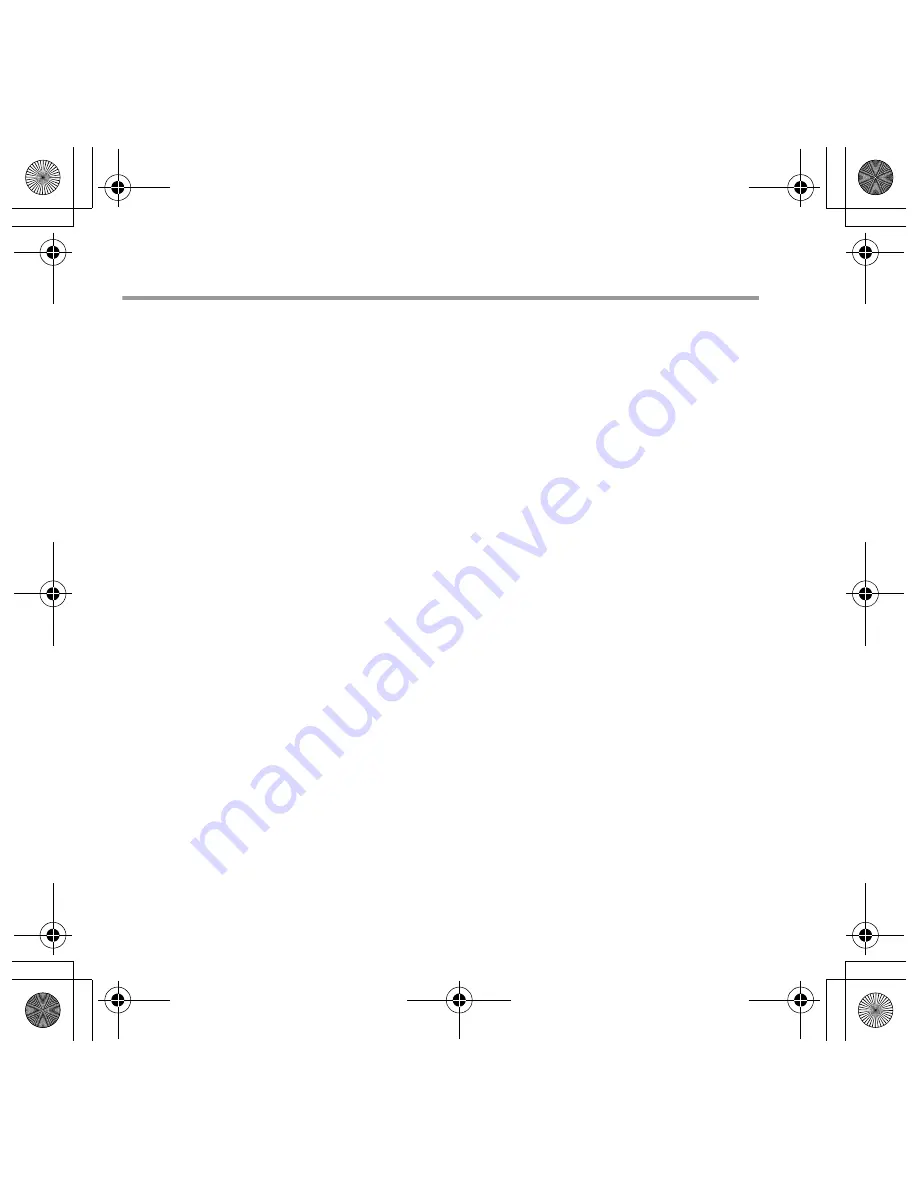
12
WebCam の使用
写真の撮影
1. スタート
→
すべてのプログラムまたはプログラム
→
Creative
→
Creative
WebCam
→
Creative WebCam Center をクリックします。
2. Creative WebCam Center ウィンドウでスチル / ビデオキャプチャタブを
クリックします。
3. 静止画の解像度リストより写真のサイズを選択します。パノラマ写真を撮影
する場合は、リストよりパノラマを選択します。詳細はインストレーション
CD に収められているユーザーズガイドマニュアルをご覧下さい。
4. 静止画のキャプチャボタンをクリックします。
撮影した写真は指定されれているメディアフォルダに保存されます。
撮影した写真を参照するには、サムネイル / 詳細表示パネルの画像ファイルを
ダブルクリックします。
動画の撮影
1. スタート
→
すべてのプログラムまたはプログラム
→
Creative
→
Creative
WebCam
→
Creative WebCam Center をクリックします。
2. Creative WebCam Center ウィンドウでスチル / ビデオキャプチャタブを
クリックします。
3. 動画の解像度リストよりビデオのフレームサイズを選択します。
4. 動画のキャプチャボタンをクリックします。
撮影したビデオは指定されれているメディアフォルダに保存されます。
撮影した動画を再生するには、サムネイル / 詳細表示パネルのビデオファイルを
ダブルクリックします。
WC Live! Motion.fm 12 ページ 2005年6月21日 火曜日 午後6時44分
Summary of Contents for Live Motion - WebCam Live! Motion
Page 1: ...i English 1 8 15 22 T rk e 29 Language CLA TOC fm Page i Tuesday June 28 2005 1 06 PM...
Page 2: ...ii Language CLA TOC fm Page ii Tuesday June 28 2005 1 06 PM...
Page 10: ...8 WebCam USB USB Creative WebCam Live Motion 13 USB WC Live Motion fm 8...
Page 38: ...36 Notes Notes fm Page 36 Tuesday June 28 2005 1 08 PM...
Page 39: ...37 Notes Notes fm Page 37 Tuesday June 28 2005 1 08 PM...
Page 40: ...38 Notes Notes fm Page 38 Tuesday June 28 2005 1 08 PM...















































